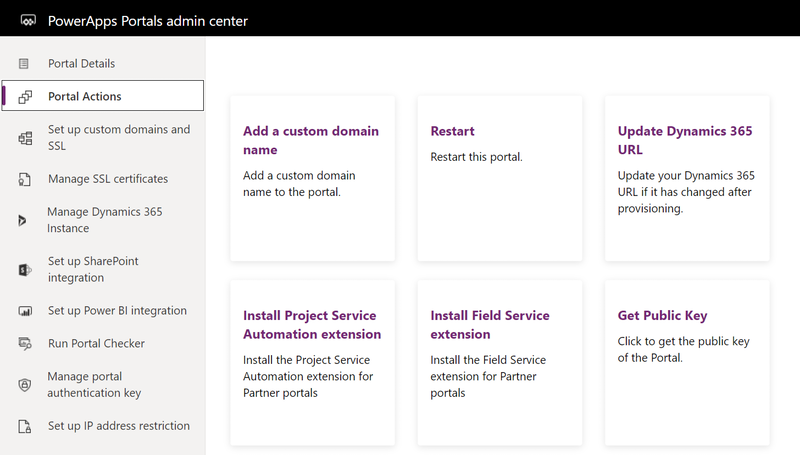Nota
L'accesso a questa pagina richiede l'autorizzazione. È possibile provare ad accedere o modificare le directory.
L'accesso a questa pagina richiede l'autorizzazione. È possibile provare a modificare le directory.
Questo articolo fornisce alcune soluzioni per il problema in cui il widget di chat non viene caricato nel portale in Omnichannel for Customer Service.
Sintomi
Il widget chat non viene caricato nel portale.
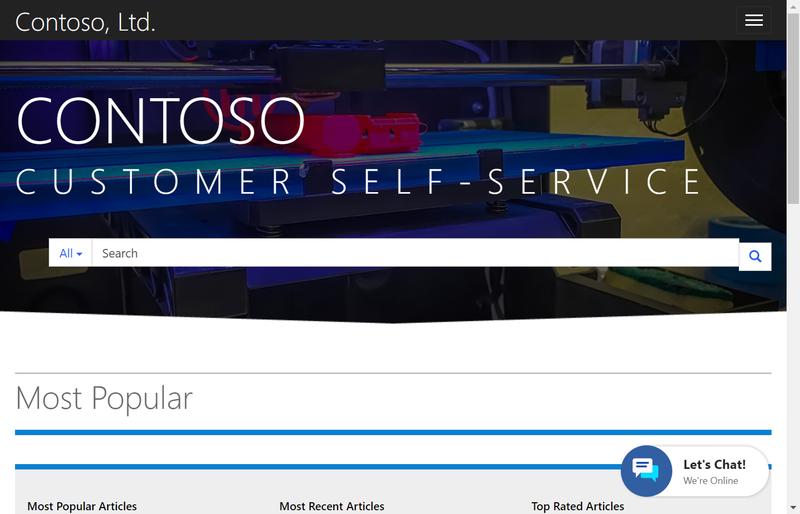
Causa
Esistono diversi motivi per cui questo problema può verificarsi, a seconda della configurazione. Esistono cinque modi per provare a risolvere il problema.
Risoluzione 1: opzione di posizione
L'opzione Posizione per il widget di chat potrebbe essere configurata in modo non corretto.
Elimina la posizione in Posizione widget e quindi ricreala.
Per eliminare e aggiungere la posizione del widget widget per il widget di chat, seguire questa procedura:
Accedi all'app Amministrazione Multicanale.
Vai a Amministrazione>Chat.
Seleziona un widget chat dall'elenco.
Seleziona la scheda Posizione.
Seleziona un record nella sezione Posizione widget e quindi seleziona Elimina.
Seleziona Salva.
Seleziona Aggiungi nella sezione Posizione widget per aggiungere un record. Viene visualizzato il riquadro Creazione rapida della posizione del widget chat.
Specifica i dettagli seguenti.
Campo valore Titolo Digita il titolo del record. valore Il dominio del sito Web in cui il widget chat deve essere visualizzato. Il formato di dominio non deve includere il protocollo ( httpohttps). Ad esempio, il sito Web èhttps://contoso.microsoftcrmportals.com. Il valore ècontoso.microsoftcrmportals.comora .Seleziona Salva per salvare il record.
Vai al sito Web e verifica se il widget chat viene caricato.
Nota
Il widget chat richiede l'archiviazione della sessione e l'archiviazione locale per funzionare nei browser. Assicurati di avere i cookie abilitati nel browser di modo che questi servizi possano funzionare correttamente.
Risoluzione 2: rimuovi la posizione
In alternativa, prova a rimuovere la posizione del widget chat.
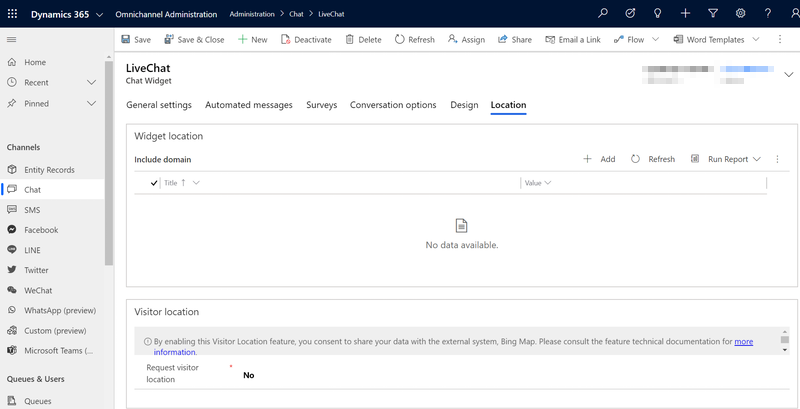
Risoluzione 3: cancella la cache del portale
Cancellare la cache del portale seguendo questa procedura:
Vai al tuo portale e accedi come amministratore del portale.
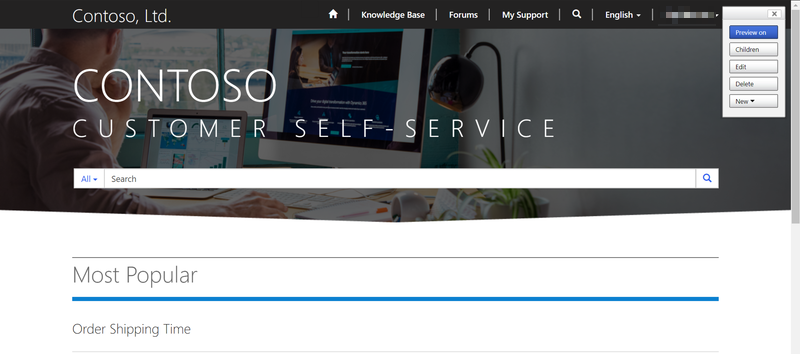
Aggiungi il seguente testo alla fine dell'URL del tuo portale:
/_services/about
Ad esempio:
https://contoso.powerappsportals.com/_services/aboutSeleziona Cancella cache.
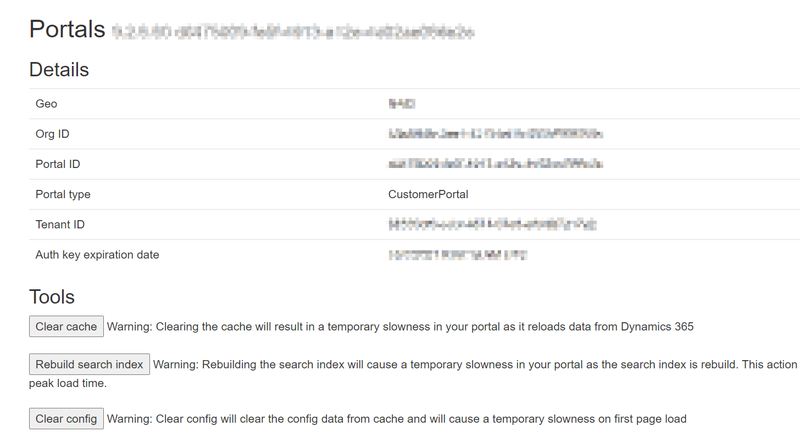
Ricarica il portale.
Inoltre, assicurati che il tuo browser Web consenta i cookie di terze parti.
Soluzione 4: sincronizza le configurazioni del portale
Per sincronizzare le configurazioni del portale, seguire questa procedura:
Vai a Power Apps.
Trovare e selezionare il portale e quindi selezionare Modifica.
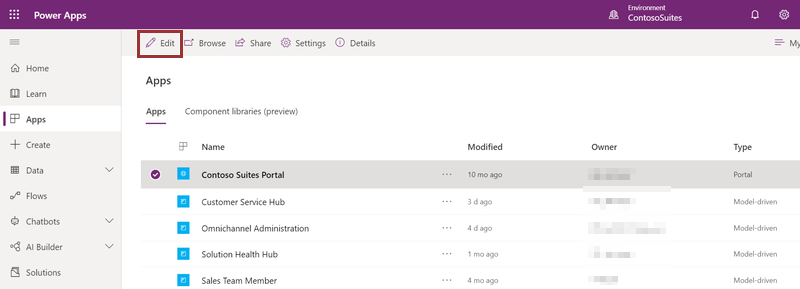
Seleziona Sincronizza configurazione.
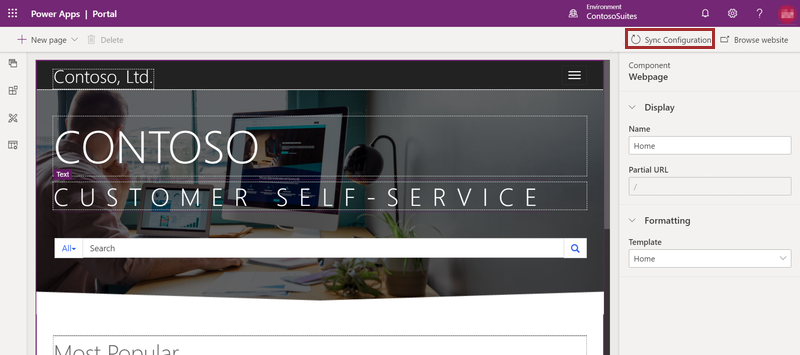
Soluzione 5: riavvia il portale
Riavviare il portale seguendo questa procedura:
Vai a Power Apps.
Selezionare il portale e quindi in Opzioni avanzate selezionare Amministrazione impostazioni>.
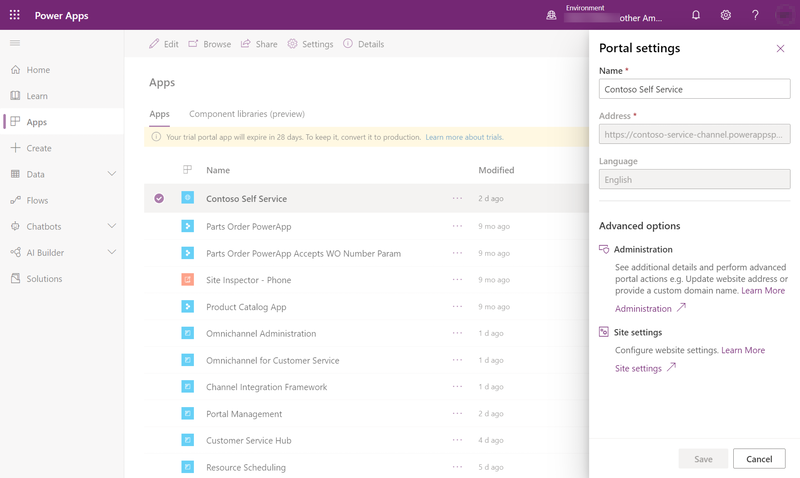
Seleziona Riavvia.